Если вы хотите смотреть фильмы Netflix или новые эпизоды офлайн во время путешествия или полета, вы можете загрузить видео Netflix на свое устройство Mac. Однако для MacBook/iMac нет программного обеспечения Netflix. Вы можете транслировать контент на официальном сайте, но не можете напрямую загружать фильмы Netflix на свой компьютер Mac.
Не волнуйтесь, в этой статье будут предложены 4 метода и мощный загрузчик видео Netflix – MovPilot Netflix Видеозагрузчик, чтобы помочь вам загрузить фильмы Netflix на Mac для просмотра офлайн!
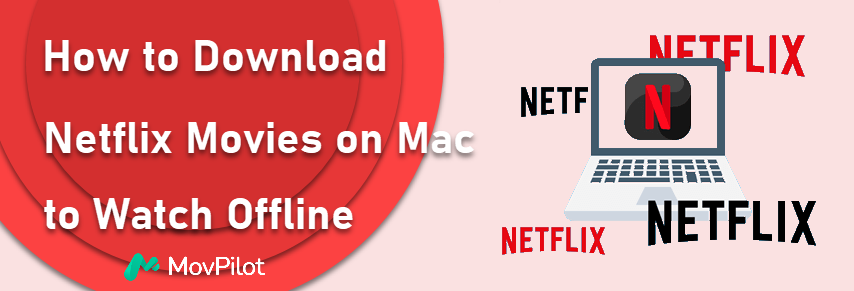
Можно ли загрузить Netflix на Mac для просмотра офлайн?
Официальный ответ — НЕТ. Netflix не предлагает специального приложения для Mac, то есть вы можете транслировать шоу и фильмы только через веб-браузер. Однако есть несколько обходных путей, которые вы можете попробовать для загрузки видео Netflix на свой Mac:
- Используйте сторонние загрузчики видео Netflix для Mac.
- Установите приложение Netflix для iOS на Mac.
- Запись экрана видео Netflix на MacBook или iMac.
- Подключите iPhone к Mac, чтобы загрузить видео Netflix.
Далее мы подробно рассмотрим каждый из этих четырех методов. Вы можете выбрать тот, который лучше всего подходит для ваших нужд, чтобы загрузить видео Netflix на свой Mac для просмотра в автономном режиме.
1. Download Netflix on Mac with Netflix Video Downloader 🔥
Использование специализированного загрузчика видео Netflix — наиболее эффективный и удобный способ загрузки фильмов Netflix на Mac. Здесь я хотел бы представить вам MovPilot Netflix Видеозагрузчик, программа, созданная для Netflix для приложения Mac. Используете ли вы MacBook или iMac, если ваш компьютер работает на macOS X 10.11 или более поздней версии, вы можете легко скачайте ЛЮБОЕ видео Netflix с ЛЮБЫМ планом Netflix.
Эта программа имеет встроенный браузер Netflix, который позволяет вам легко искать видео для загрузки в программном обеспечении. Она также имеет надежный движок загрузки видео, который может эффективно загружать эпизоды Netflix на MacBook/iMac партиями. Самое важное, что видео, загруженные с помощью MovPilot, являются обычными файлами MP4/MKV без срока действия.
👍 Highlighted Features of MovPilot Netflix App for Mac:
- Загрузите Netflix на Mac, чтобы MP4/MKV в 1080P высокое разрешение.
- Загружайте видео Netflix на В 5 раз более быстрая и регулируемая скорость загрузки.
- Сохраните оригинальные субтитры и звуковые дорожки контента Netflix.
- Легкая конструкция со встроенным браузером для доступа к библиотеке Netflix.
- Удалить DRM контента Netflix и навсегда сохранить его на локальном Macbook.
Теперь следуйте инструкциям ниже, чтобы загрузить шоу Netflix на Mac с помощью MovPilot Netflix Video Downloader.
Шаг 1. Получите лучший загрузчик видео Netflix для Mac
Загрузите, установите и запустите MovPilot Netflix Video Downloader на вашем MacBook Air/Pro/iMac. Войдите в Netflix, используя свою учетную запись.
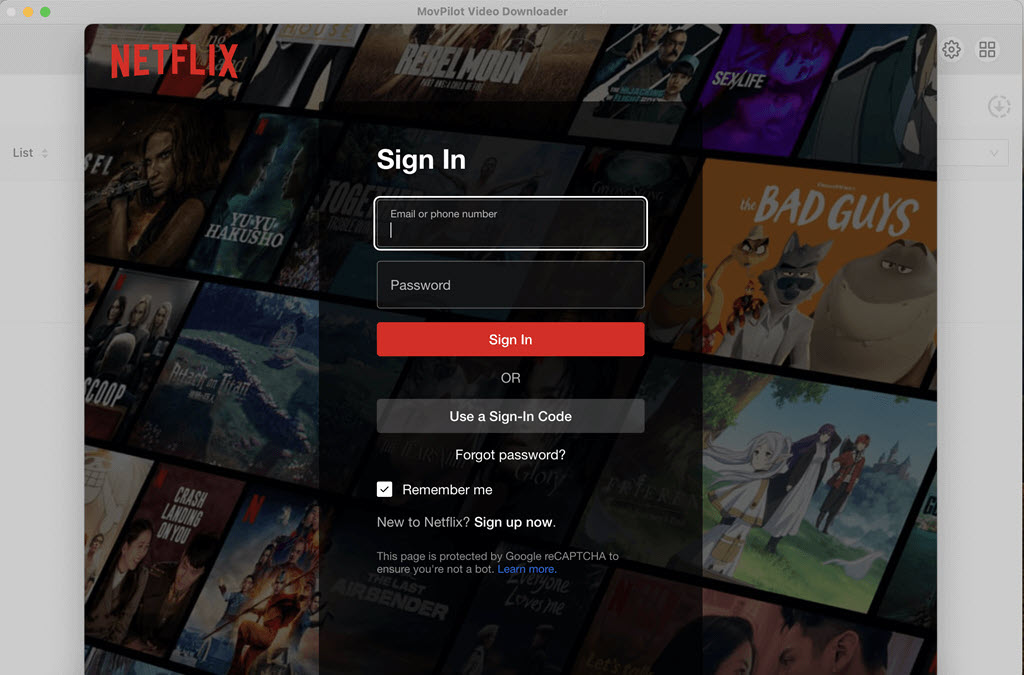
Шаг 2. Поиск шоу или фильмов Netflix
Найдите название фильма, который вы хотите скачать. Или вы можете скопировать URL-адрес понравившегося вам шоу или фильма с сайта Netflix и вставить его в строку поиска.
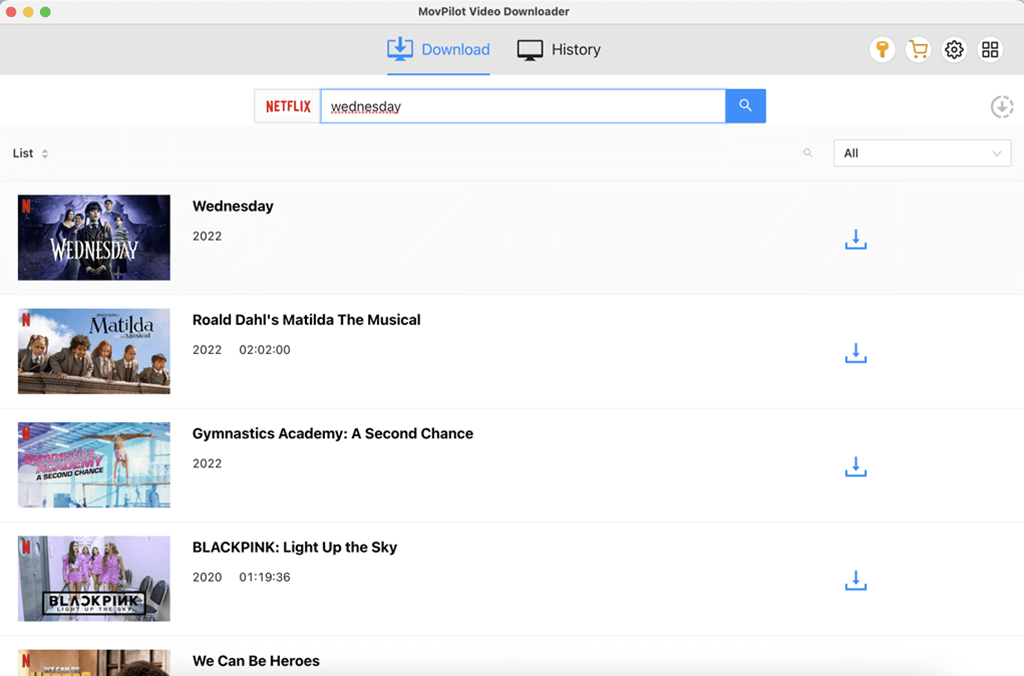
Шаг 3. Загрузите фильмы Netflix на Mac и смотрите их офлайн
Нажмите на значок загрузки справа от видео и начните загрузку шоу Netflix на MacBook/iMac. После завершения загрузки фильмы и шоу можно будет проверить в модуле «История».
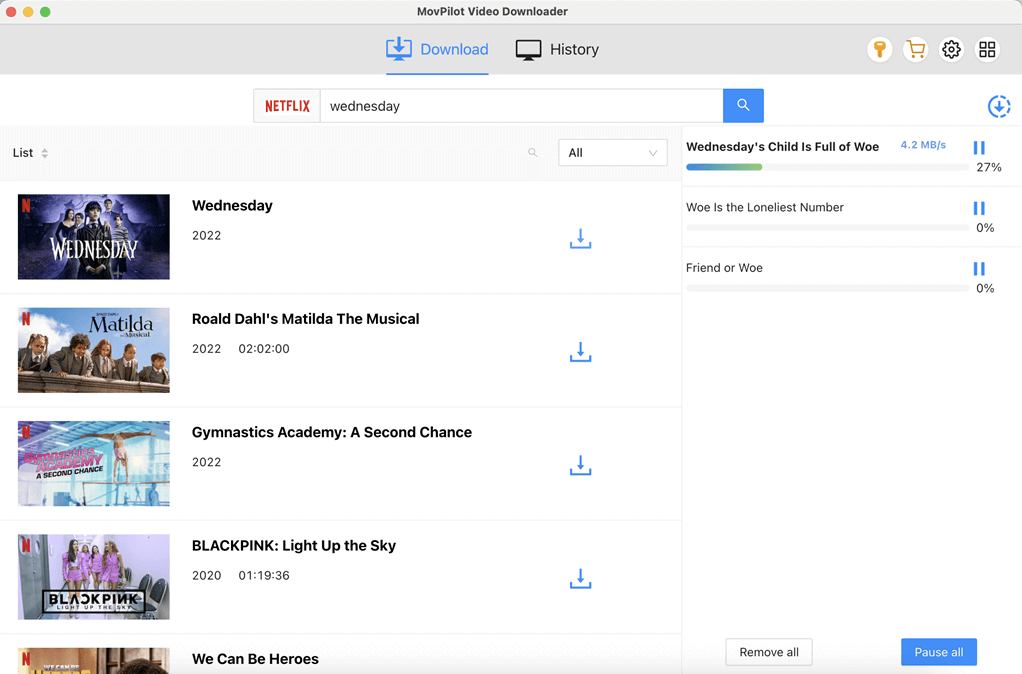
Затем вы можете нажать на синюю иконку папки, чтобы найти загруженный контент Netflix на локальном диске вашего Mac, а затем смотреть его офлайн неограниченное количество раз без ограничений. Еще лучше, вы также можете перемещать загрузки Netflix на другие устройства Apple через AirDrop или перенесите их на жесткие диски, чтобы поделиться с семьей или друзьями для совместного просмотра.
Ниже представлено видеоруководство по MovPolit; вы можете посмотреть его, чтобы узнать больше.
📢 Disclaimer:
MovPilot — это домашняя версия, предназначенная только для личного использования. Мы строго соблюдаем правила защиты авторских прав в вашем регионе. Вам не следует использовать загруженный через MovPilot контент в коммерческих целях. MovPilot не несет ответственности за какие-либо нарушения.
2. Загрузите Netflix на Mac с помощью приложения Netflix iOS
Действительно, есть несколько рабочих методов использования приложения Netflix на MacBook/iMac вместо его фактической установки на них. Поскольку приложение Netflix для Windows больше не предлагает функцию загрузки с июля 2024 года, единственный возможный способ — попробовать приложение Netflix для iOS.
Если вы используете MacBook Air/Pro/iMac с Apple Silicon (чипы M1/M2/M3), это ценное решение. Для тех, кто использует MacBook Air/Pro/iMac с чипами Intel, вам, возможно, придется выбрать другие варианты.
💡 Note:
Если вы используете следующий метод, ваши загрузки также могут быть ограничены официальными органами. Ограничения на загрузку Netflix. Вам нужно будет закончить их просмотр, прежде чем истечет срок их действия.
Как всем известно, Apple Silicon Mac может запускать приложения iOS. Но Netflix официально запретил это. Вам может понадобиться iMazing к экспортируйте приложение Netflix с вашего iPhone/iPad на Mac. Итак, вам нужно подготовить iPhone или iPad под управлением iOS 17/iPadOS 17 или более поздней версии с заранее установленным приложением Netflix. Затем следуйте инструкциям ниже.
- Скачать и запустить iMazing на вашем MacBook/iMac.
- Подключите устройство iOS к компьютеру Mac с помощью USB-кабеля.
- Нажмите «Приложения» > «Управление приложениями» > «Библиотека» в левом меню, и будут отображены все загруженные приложения на вашем устройстве iOS.
- Дважды щелкните приложение «Netflix» и выберите «Экспорт .IPA“.
- Запустите файл «IPA», чтобы установить приложение iOS Netflix на Mac.
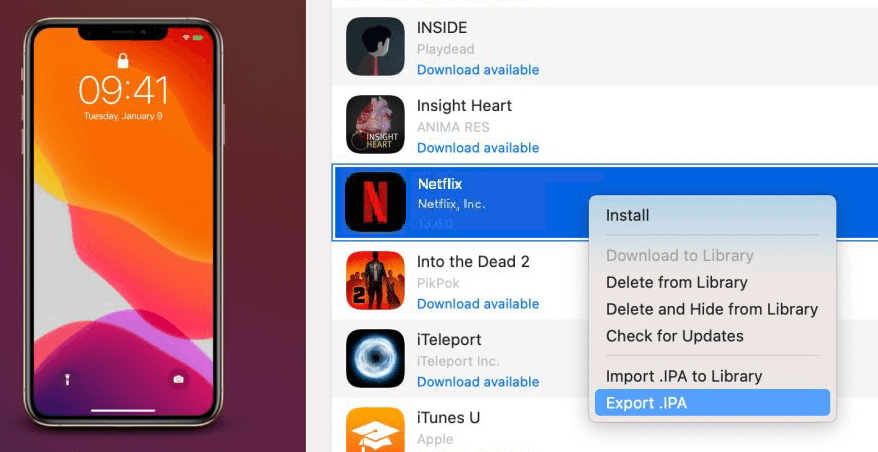
После этого запустите приложение Netflix на вашем Mac и войдите в свою учетную запись. Затем вы можете загрузить шоу и фильмы Netflix на ваш Mac для просмотра в автономном режиме, как на вашем iPhone.
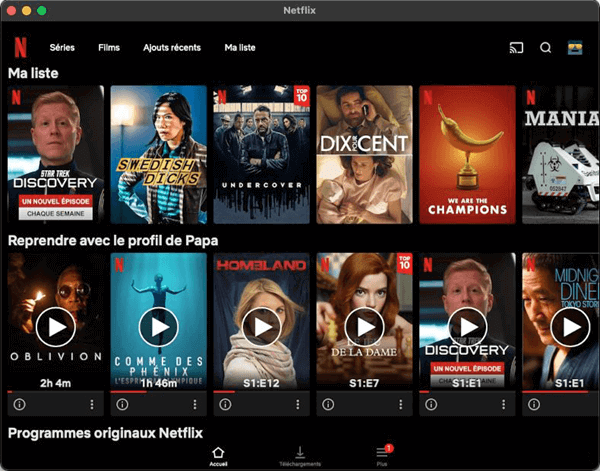
3. Сохраняйте видео Netflix на MacBook с помощью записи экрана
Наконец, есть простой и широко используемый способ загрузки фильмов Netflix на Mac–Rip Netflix movie. С помощью программы записи экрана вы можете сохранять видео Netflix в виде файлов MP4 на вашем ноутбуке Mac или iMac и смотреть их офлайн.
Советы:
Пожалуйста, помните, что Запись экрана Netflix на Mac может быть трудоемким и часто сталкивается с проблемами, такими как черный экран. Поэтому лучше записать некоторые из ваших любимых клипов на вашем ноутбуке Mac. Чтобы получить целое видео Netflix, вы можете использовать мощное приложение Netflix для Mac, например MovPilot Netflix Видеозагрузчик, который может загружать весь контент с Netflix на Mac со скоростью в 5 раз больше.
Шаг 1. Посетите Netflix через Chrome на вашем MacBook/iMac. Имейте в виду, что это Chrome, а не Safari.
Шаг 2. Перейдите в «Настройки», войдите на вкладку «Система» и отключите функцию «Аппаратное ускорение» в Chrome.

Шаг 3. Запустите QuickTime Player и нажмите Новая запись экрана, затем просто запустите фильм Netflix и начните записывать экран вашего Mac. После завершения вы можете смотреть фильмы Netflix офлайн на вашем MacBook Air/Pro/iMac.
Примечание:
QuickTime Player не может записывать внутренний звук на компьютерах Mac. Поэтому, чтобы захватить звук из шоу Netflix, вам нужно установить драйвер аудио-петли, например Черная Дыра заранее.

4. Дублируйте iPhone на Mac, чтобы смотреть видео Netflix офлайн
С macOS Sequoia и iOS 18 Apple представила приложение iPhone Mirroring, которое позволяет вам управлять вашим iPhone и использовать приложения iPhone прямо с вашего Mac, даже если экран iPhone не активен. Эта функция полезна для вас, чтобы загрузить и смотреть видео Netflix офлайн на Mac.
Чтобы использовать функцию iPhone Mirroring, убедитесь, что:
- Ваш Mac оснащен чипом безопасности T2 на базе процессора Apple Silicon или Intel.
- На вашем iPhone и Mac выполнен вход в один и тот же Apple ID.
- На обоих устройствах включены Bluetooth и Wi-Fi, и они находятся рядом друг с другом.
Если ваш MacBook или iPhone не соответствует условиям, рассмотрите MovPilot Netflix Видеозагрузчик упомянутый в Методе 1, чтобы наслаждаться Netflix на Mac без ограничений!
Шаг 1. Запустите приложение iPhone Mirroring на своем Mac.

Шаг 2. Выберите iPhone, который вы хотите отзеркалить. Введите пароли на вашем iPhone и Mac для аутентификации соединения.
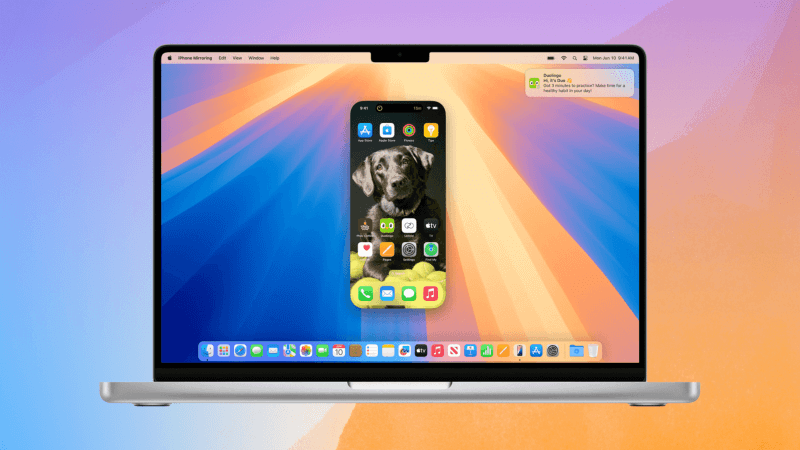
Шаг 3. Теперь у вас есть доступ к вашему iPhone на Mac. Запустите приложение Netflix, затем вы можете загрузить любой понравившийся вам фильм Netflix и смотреть его офлайн.
Часто задаваемые вопросы о загрузке фильмов Netflix на MacBook/iMac
В1. Почему Netflix не запустил приложение для компьютеров Mac?
Netflix не выпустил приложение для Mac из-за таких факторов, как ограничения macOS, рыночные соображения и операционные стратегии. Вместо этого он фокусируется на оптимизированных приложениях для iPhone, iPad и Apple TV, которые обеспечивают более качественный видеоопыт.
Чтобы смотреть Netflix на Mac, используйте веб-браузер для потоковой передачи или изучите такие возможности, как iOS App Store или виртуальный рабочий стол Windows. Для получения дополнительной информации см. метод 2 в статье.
В2. Могу ли я смотреть видео Netflix в приложении Apple TV на компьютерах Mac?
К сожалению, вы не можете смотреть видео Netflix в приложении Apple TV на компьютере Mac. Несмотря на интеграцию многих других потоковых сервисов, контент Netflix не включен в приложение Apple TV из-за ограничений в партнерстве между Netflix и Apple.
Поэтому для просмотра видео Netflix вам все равно нужно будет войти на сайт Netflix через браузер. Или вы можете использовать AirPlay с iPad/iPhone для просмотра загруженных фильмов Netflix на большом экране ноутбука Mac/iMac.
Смотрите также: Как получить Netflix на ТВ для лучшего просмотра [Полное руководство]
В3. Могу ли я транслировать видео Netflix с iPhone на Mac?
Нет, вы не можете напрямую AirPlay видео Netflix с iPhone на Mac. Netflix имеет ограничения, которые не позволяют транслировать контент через AirPlay на другие устройства. Однако с новым приложением iPhone Mirroring в macOS Sequoia и iOS 18 вы можете управлять своим iPhone с вашего Mac и открывать приложение Netflix на вашем iPhone, что позволяет вам загружать и смотреть видео Netflix офлайн прямо на вашем Mac без использования AirPlay.
В4. Какие браузеры Mac поддерживает Netflix и каковы требования к их версии?
Netflix поддерживает следующие браузеры на Mac. Пожалуйста, убедитесь, что ваш браузер и macOS соответствуют требуемым версиям для наилучшего потокового опыта.
| Веб-браузер | Требуемая версия | разрешение видео на Mac |
|---|---|---|
| Сафари | 12 или более поздняя версия | До Ultra HD (2160p) |
| Хром | 109 или более поздняя версия | До Full HD (1080p) |
| Край | 118 или более поздняя версия | До HD (720p) |
| Firefox | 111 или более поздняя версия | До Full HD (1080p) |
| Опера | 92 или более поздняя версия | До Full HD (1080p) |
Заключение
Теперь вы узнали 4 рабочих метода загрузки Netflix на Mac. Наиболее рекомендуемым из них должно быть использование MovPilot Netflix Видеозагрузчик. С его помощью вы можете загружать видео Netflix на MacBook или iMac даже с тарифным планом с поддержкой рекламы. А загруженные фильмы Netflix не имеют DRM и никогда не истекут. Нажмите кнопку загрузки ниже, чтобы начать с бесплатной пробной версии и загрузить фильмы Netflix на Mac прямо сейчас!
MovPilot Netflix Видеозагрузчик
Скачивайте фильмы и шоу Netflix для удобного просмотра офлайн!







